아이튠즈 아이폰 연결 안됨? 데이터 백업할 수 있는 확실한 방법
by 오준희 업데이트 시간 2025-09-05 / 업데이트 대상 iTunes Tips
아이튠즈 아이폰 연결 안됨 문제는 많은 사용자들이 겪는 대표적인 오류 중 하나입니다. 특히 윈도우 10이나 윈도우 11에서 아이폰 17과 같은 최신 모델을 컴퓨터에 연결할 때, 아이튠즈가 기기를 인식하지 못하는 상황 자주 발생하죠. 이런 경우 단순히 케이블 문제일 수도 있지만, 드라이버 충돌이나 소프트웨어 오류 등 다양한 원인이 있을 수 있습니다.
이번 가이드에서는 아이튠즈 아이폰 연결 안됨은 물론, 아이폰 아이튠즈 연결 안됨 상황에서 적용할 수 있는 구체적인 해결 방법을 단계별로 정리해 드리겠습니다.
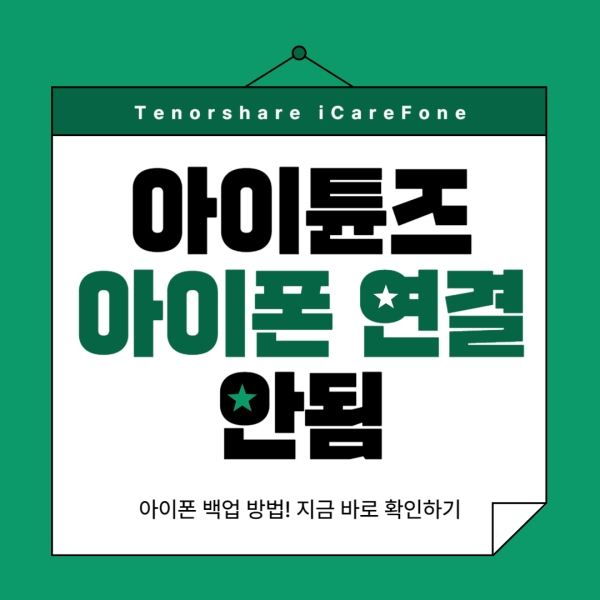
- 1부. 아이튠즈 아이폰 연결 안됨 원인과 기본 점검 방법
- 2부. 아이폰 아이튠즈 연결 안됨 시 아이폰 데이터를 백업하는 대체 솔루션
- 3부. 아이폰 컴퓨터 연결 안됨 적용 가능한 안전한 백업 방법
1부. 아이튠즈 아이폰 연결 안됨 원인과 기본 점검 방법
아이튠즈 연결 안됨 원인
아이튠즈 아이폰 연결 안됨 문제는 단순한 소프트웨어 오류부터 하드웨어적인 문제까지 다양한 원인으로 발생할 수 있습니다. 특히 아이폰 아이튠즈 연결 안됨 상황은 대부분 케이블, 드라이버, 소프트웨어 버전 불일치와 같은 기본적인 부분에서 비롯되므로, 먼저 간단한 점검을 진행해보는 것이 중요합니다.
- USB 케이블 및 포트 문제
- 아이튠즈 및 iOS 버전 불일치
- 드라이버 오류
- 보안 소프트웨어 간섭
정품이 아닌 케이블을 사용하거나, 오래된 케이블·포트에 문제가 있을 경우 아이튠즈 연결 안됨 현상이 발생할 수 있습니다.
아이폰 최신 모델을 사용하는데 구버전 아이튠즈를 사용하면 기기가 정상적으로 인식되지 않습니다.
특히 윈도우 10·11에서 자주 발생하는데, Apple Mobile Device USB Driver가 손상되거나 설치되지 않으면 아이폰 컴퓨터 연결 안됨 현상이 생길 수 있습니다.
백신 프로그램이나 방화벽이 연결을 차단할 수도 있으므로 일시적으로 해제 후 확인이 필요합니다.
아이튠즈 기본 점검 방법
방법1. 아이튠즈 업데이트
- 아이튠즈를 실행합니다.
상단 메뉴에서 [도움말] → [업데이트 확인]을 클릭합니다.

- 새로운 버전이 있을 경우 업데이트 설치를 진행합니다.
- 업데이트 완료 후 아이폰을 다시 연결해 인식 여부를 확인합니다.
방법2. 윈도우 시스템 업데이트
- [시작] 버튼 → [설정] → [업데이트 및 보안]으로 이동합니다.
[Windows 업데이트 확인]을 클릭합니다.

- 사용 가능한 업데이트가 있다면 모두 설치합니다.
- 시스템을 재부팅한 뒤 아이튠즈를 실행하여 연결을 다시 시도합니다.
방법3. 아이폰 iOS 업데이트
아이폰에서 [설정] → [일반] → [소프트웨어 업데이트]로 이동합니다.
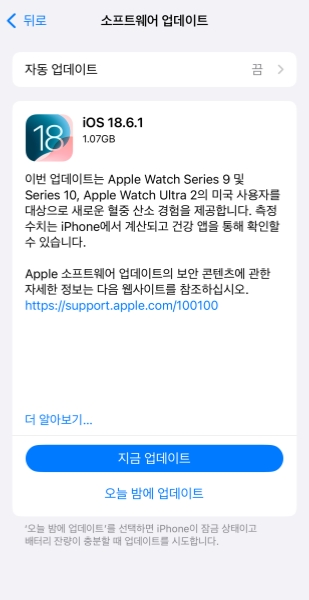
- 새 iOS 버전이 있으면 [지금 업데이트]를 선택합니다.
- 업데이트가 완료되면 아이폰을 재부팅합니다.
- 이후 아이튠즈에 다시 연결해 정상적으로 인식되는지 확인합니다.
![]() 함께 읽으면 좋은 글
함께 읽으면 좋은 글
추가로 아이폰 iOS 26 업데이트 가이드를 참고하세요.
방법4. 윈도우 드라이버 문제 확인
- 먼저 키보드에서 Windows 로고 키와 R 키를 동시에 눌러 실행 대화 상자를 엽니다. 텍스트 상자에 "appwiz.cpl"을 입력하고 "확인" 버튼을 눌러 다음 화면으로 이동하세요.
- 프로그램 목록에서 "Apple Mobile Device Support"가 설치되어 있는지 확인하세요. 설치되어 있다면 다음 단계로 이동하고, 설치되어 있지 않다면 iTunes를 설치하세요.
- Apple Mobile Device Support가 설치되었으면, 다시 Windows 로고 키와 R 키를 동시에 눌러 "Services.msc" 명령어를 입력하고 "확인"을 누르세요.
- "Apple Mobile Device Support"를 더블 클릭하여 속성에 접근한 후, 시작 유형이 "자동"으로 설정되어 있고 서비스 상태가 "실행 중"인지 확인하세요.
- 검색창 또는 작업 표시줄에서 "Windows" 아이콘을 마우스 오른쪽 클릭하여 시스템의 장치 관리자를 엽니다. 시스템 장치 카테고리 앞에 있는 화살표를 클릭하여 목록을 확장하고 "애플 Mobile Device USB Driver" 옵션이 있는지 확인하세요.

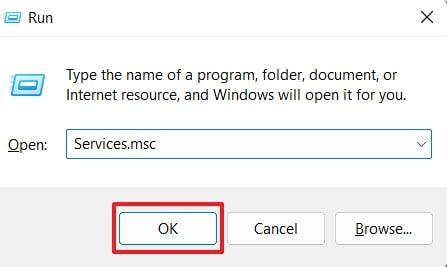
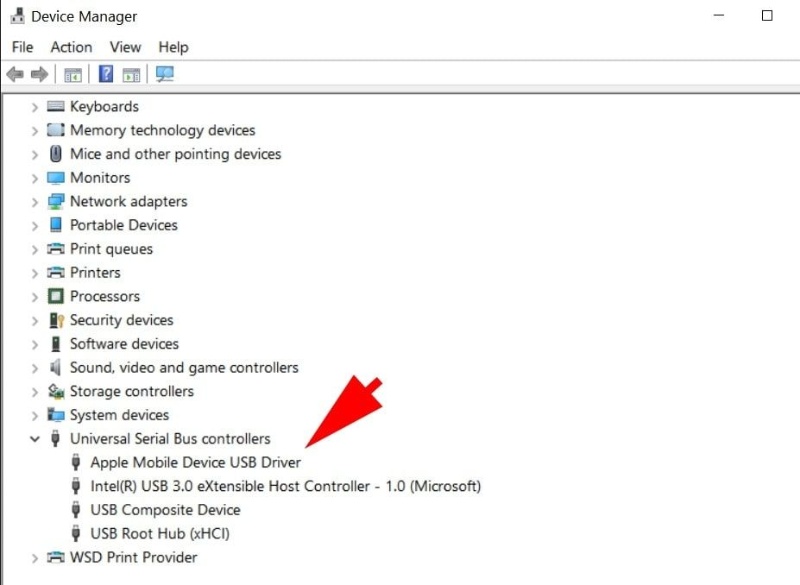
2부. 아이폰 아이튠즈 연결 안됨 시 아이폰 데이터를 백업하는 대체 솔루션
아이튠즈 아이폰 연결 안됨 문제가 반복되면 중요한 데이터를 잃을까 걱정되기 마련입니다. 특히 아이폰 컴퓨터 연결 안됨 상황에서는 사진, 연락처, 메시지 같은 핵심 데이터를 즉시 백업할 수 있는 대체 솔루션이 필요합니다. 여기서는 아이폰 아이튠즈 연결 안됨 상태에서도 안정적으로 데이터를 보호할 수 있는 대표적인 방법을 소개합니다.
방법1. 아이폰 백업 전문 도구 - iCareFone (추천)
아이튠즈 아이폰 연결 안됨 문제로 데이터를 백업하지 못할 때, 가장 확실한 대안은 Tenorshare iCareFone입니다. 이 프로그램은 아이튠즈 없이도 아이폰 데이터를 PC/Mac으로 안전하게 옮길 수 있도록 설계된 전문 도구입니다.
![]() iCareFone 주요 기능
iCareFone 주요 기능
- 아이튠즈 불필요: 아이튠즈 연결 안됨 상황에서도 바로 아이폰을 PC에 연결해 데이터 백업 가능
- 선택적 백업/복구: 전체 데이터를 한 번에 저장하거나, 사진·연락처·메시지 등 필요한 항목만 골라 백업 가능
- 양방향 전송 지원: 아이폰 ↔ PC 간 파일 전송 자유롭게 가능 (사진, 음악, 동영상, 문서 등)
- 최신 아이폰 완벽 호환: iPhone 17 및 최신 iOS 26까지 지원
- 간단한 사용법: 복잡한 설정 없이 몇 번의 클릭으로 데이터 이동 완료
- 데이터 손실 위험 최소화: 아이튠즈 오류로 인한 중복, 삭제, 충돌 없이 안정적으로 백업
PC 또는 Mac에 Tenorshare iCareFone을 설치한 후, 데스크탑 바로가기를 통해 실행하세요. 아이폰을 PC 또는 Mac에 연결하고, "백업 및 복원" 탭을 선택하세요.

백업하고 싶은 항목을 모두 선택하세요.

"백업" 버튼을 눌러 백업 과정이 완료될 때까지 기다리세요.

방법2. 윈도우 탐색기로 아이폰 데이터 전송하기
아이튠즈 대신 기본 윈도우 탐색기(파일 탐색기)를 통해 사진과 동영상을 직접 가져올 수도 있습니다.
- 아이폰을 PC에 연결 후, 신뢰하기 팝업에서 [신뢰] 선택
- [내 PC] → [Apple iPhone] → DCIM 폴더로 이동
- 사진 및 동영상을 원하는 위치로 복사
![]() 주의:
주의:
연락처, 메시지, 앱 데이터 등은 복사 불가하므로 제한적 방법입니다.
3부. 아이폰 컴퓨터 연결 안됨 적용 가능한 안전한 백업 방법
아이폰을 컴퓨터에 연결했는데 전혀 인식되지 않는 경우, 중요한 데이터를 지키기 위해서는 클라우드 서비스를 활용하는 것이 좋은 대안이 될 수 있습니다. 별도의 케이블이나 드라이버 없이도 인터넷만 있으면 아이폰 데이터를 안전하게 보관할 수 있습니다.
☁️ iCloud 백업
- 아이폰 설정에서 [설정] → [Apple ID] → [iCloud] → [iCloud 백업] 활성화
- Wi-Fi 연결 시 자동으로 사진, 연락처, 앱 데이터 등이 백업
- 단점: 무료 용량은 5GB로 제한 → 대용량 데이터는 유료 요금제 필요
☁️ Google Drive
- 앱스토어에서 Google Drive 앱 설치
- 사진, 동영상, 문서 등을 Google 계정에 업로드 가능
- 무료 15GB 제공, 여러 기기와 연동해 활용 가능
☁️ Dropbox / OneDrive
- 업무용 파일이나 대용량 데이터를 보관할 때 유용
- PC와 모바일 간 동기화가 빠르고 안정적
- 클라우드에서 직접 공유 가능해 협업에도 적합
요약하자면, 아이폰 컴퓨터 연결 안됨 문제로 로컬 백업이 어렵다면, iCloud 같은 기본 클라우드 서비스나 Google Drive, Dropbox, OneDrive 등을 활용해 데이터를 보호할 수 있습니다. 다만 클라우드 서비스는 용량과 속도에 제한이 있을 수 있으므로, 전체 데이터를 안정적으로 백업하려면 iCareFone 같은 전문 툴을 병행하는 것이 이상적입니다.
결론
아이튠즈 아이폰 연결 안됨 문제는 케이블·드라이버·소프트웨어 등 다양한 원인으로 발생할 수 있습니다. 기본 점검과 클라우드 백업으로 일부 해결은 가능하지만, 중요한 데이터를 안전하게 관리하려면 전문 도구가 필요합니다. Tenorshare iCareFone은 아이튠즈 없이도 아이폰 데이터를 빠르고 안정적으로 백업·복구할 수 있는 최적의 솔루션이므로 꼭 활용해 보시길 권장드립니다.












